Зміст

Іноді користувачі можуть стикатися з проблемою, коли значок гучності в системному треї Віндовс 7 неактивний: забарвлений в сірий або має поруч позначення помилки, а то і зовсім відсутня. Причин у цієї проблеми може бути багато, так само і як методів її усунення.
Контроль гучності не активний
Описуваний збій виникає з трьох основних причин: одинична неполадка, відсутні драйвера для пристрою Виведення звуку або їх файли пошкоджені, інші проблеми в системі. Універсального методу усунення неполадки немає-вони залежать від причини.
Спосіб 1: Запуск служби усунення несправностей
Найчастіше проблема з'являється внаслідок програмного збою неясної природи. Зазвичай в таких випадках допомагає засіб усунення неполадок зі звуком.
- Відкрийте " Панель управління» , наприклад, через відповідний пункт у меню «Пуск» .
- Скористайтеся пошуковим рядком у верхній правій частині вікна і введіть в неї слово усунення . Далі знайдіть в блоці " усунення несправностей» посилання " Пошук і усунення проблем відтворення звуку» і клікніть по ній.
- У віконці " засоби усунення несправностей» клікніть »далі" .
- Зачекайте, поки програма виконає свою роботу. Як показує практика, при одиничному збої засіб діагностики повідомить, що неполадки не виявлені і запропонує закрити його. Втім, часом проблеми можуть дійсно виявитися-зіткнувшись з подібним, скористайтеся одним з методів, розглянутих в представленій за посиланням нижче статті.
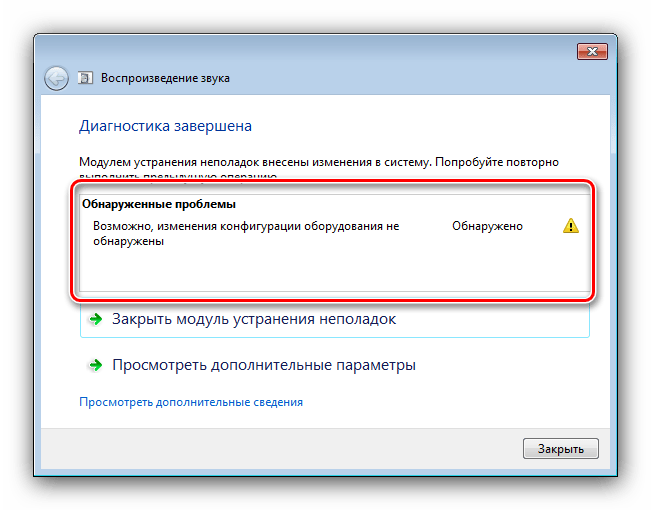
Урок: вирішення проблем з періодичною пропажею звуку на ноутбуці з Windows 7
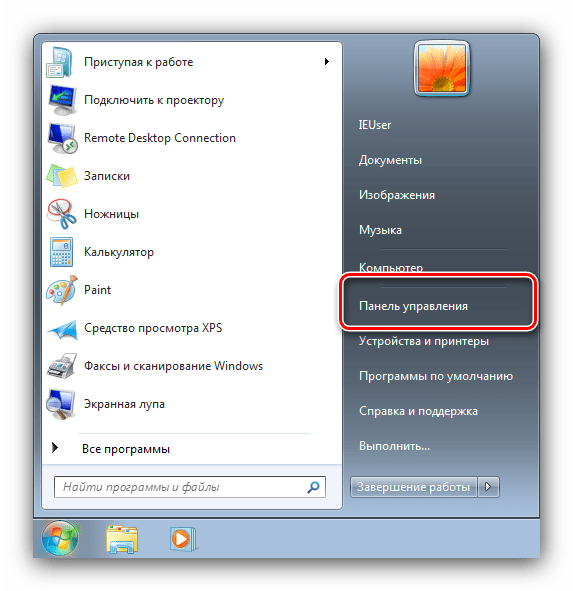
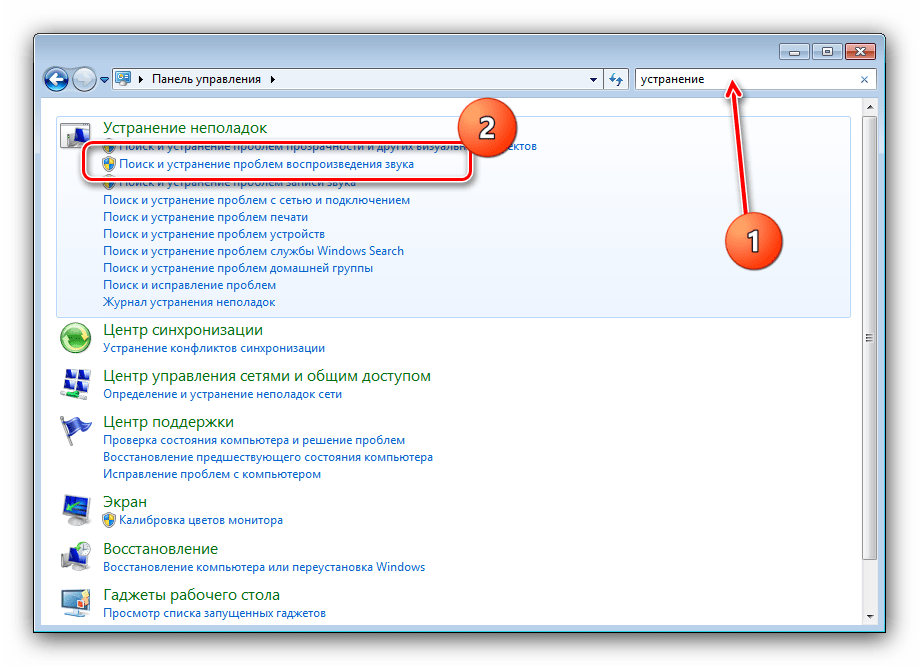
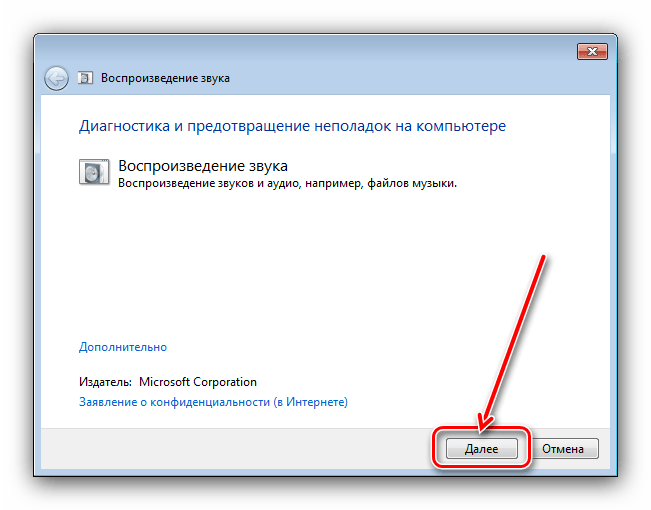
Спосіб 2: перевстановлення драйвера звукової карти
Більш серйозним джерелом неполадки є пошкодження драйверів для звукової карти. Зазвичай система про це повідомляє, відображаючи відповідне попередження. Отже, рішенням описуваної проблеми буде установка або перевстановлення програмного забезпечення для пристроїв виведення звуку – приклад послідовності дій можете знайти за посиланням далі.
Урок: встановлення драйверів звукової карти Realtek
Також варто мати на увазі, що нерідко проблеми з драйверами можуть виникати внаслідок активності вірусів, тому варто перевірити систему на зараження.
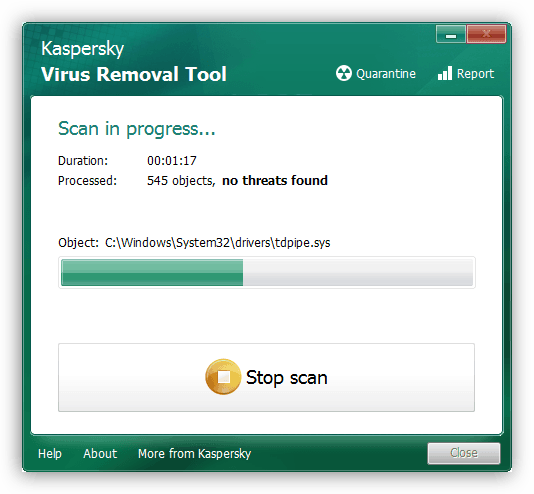
Детальніше: боротьба з комп'ютерними вірусами
Спосіб 3: вирішення проблем із системними файлами
Найбільш складна причина, по якій значок звуку може бути неактивний – пошкодження системних файлів. Як правило, проблема стосується оснащення управління звуком, а також пов'язаних з нею елементів панелі управління. У діагностичних цілях варто перевірити цілісність системних даних.
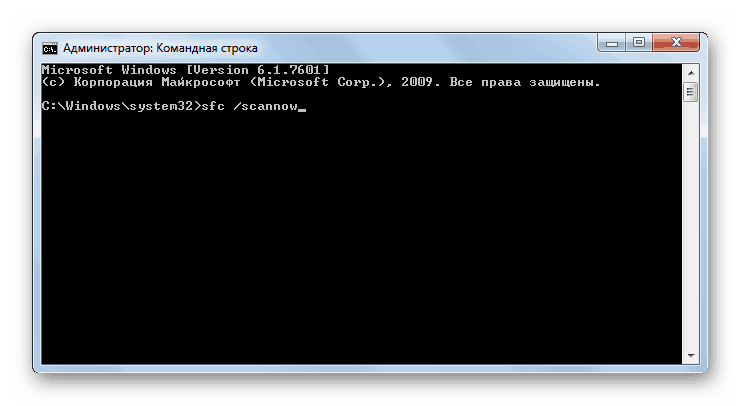
Урок: Перевірка цілісності системних файлів
У разі якщо будуть виявлені проблеми, спробуйте виконати відновлення файлів ОС.
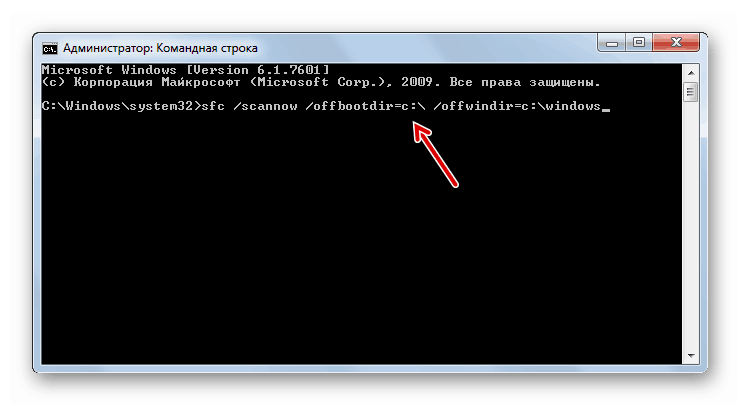
Детальніше: відновлення системних файлів на Віндовс 7
Спосіб 4: Перевірка працездатності звукової карти
Нерідко причиною неполадки є збій в роботі звукової карти комп'ютера – програмний або апаратний. Тому якщо перераховані вище методи не допомагають, слід продіагностувати працездатність аудіоплати, з чим вам допоможе наступна інструкція.
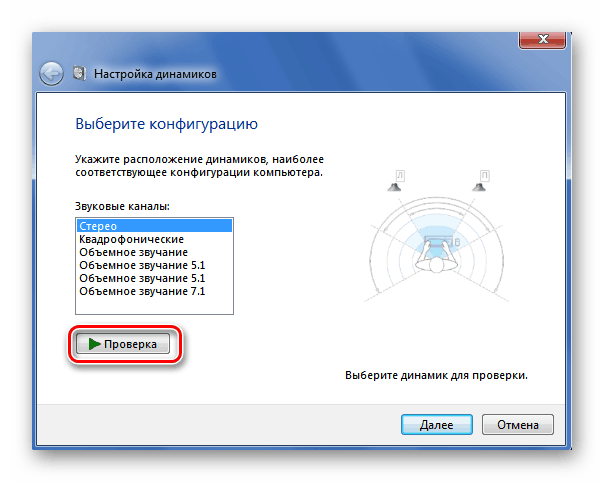
Урок: перевірка звукової карти в Windows 7
Висновок
На цьому завершуємо наш розбір способів усунення неполадки з активністю значка звуку в Віндовс 7. Підводячи підсумки відзначимо, що найчастіше причина проблеми полягає в непрацездатності драйверів звукових пристроїв.




